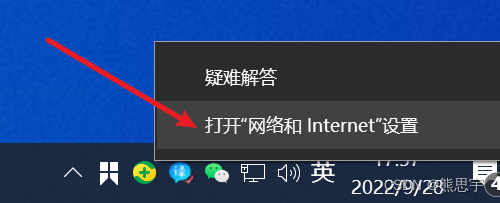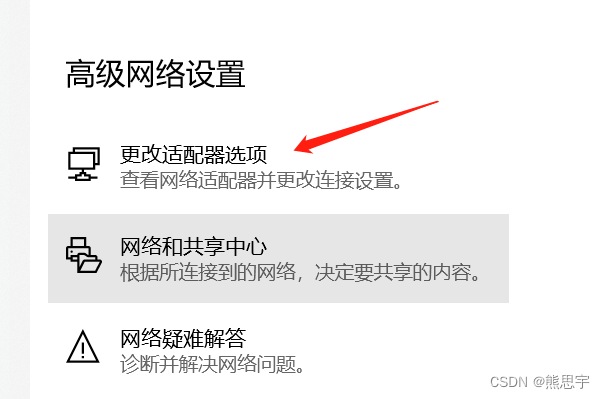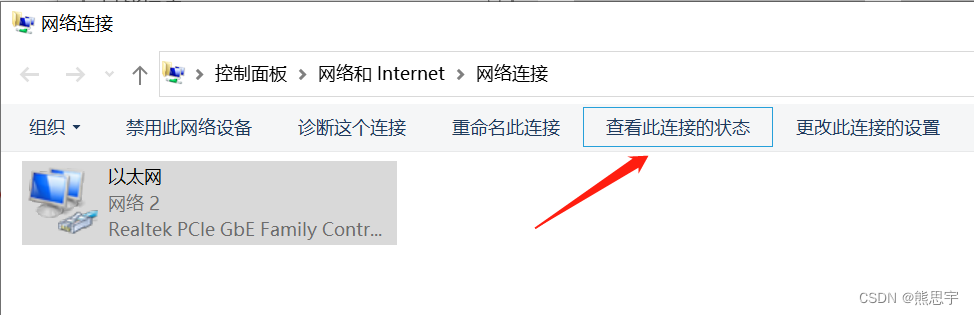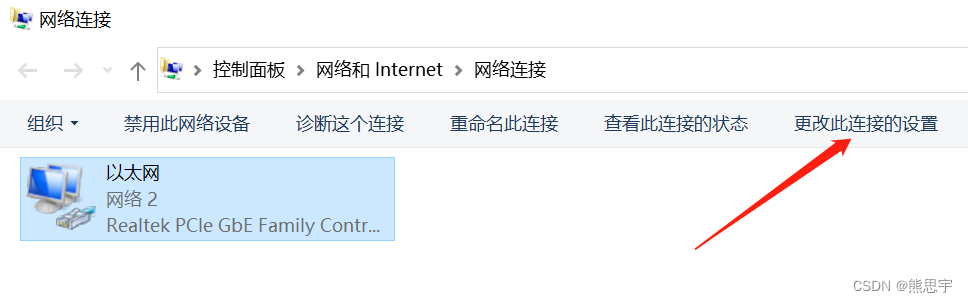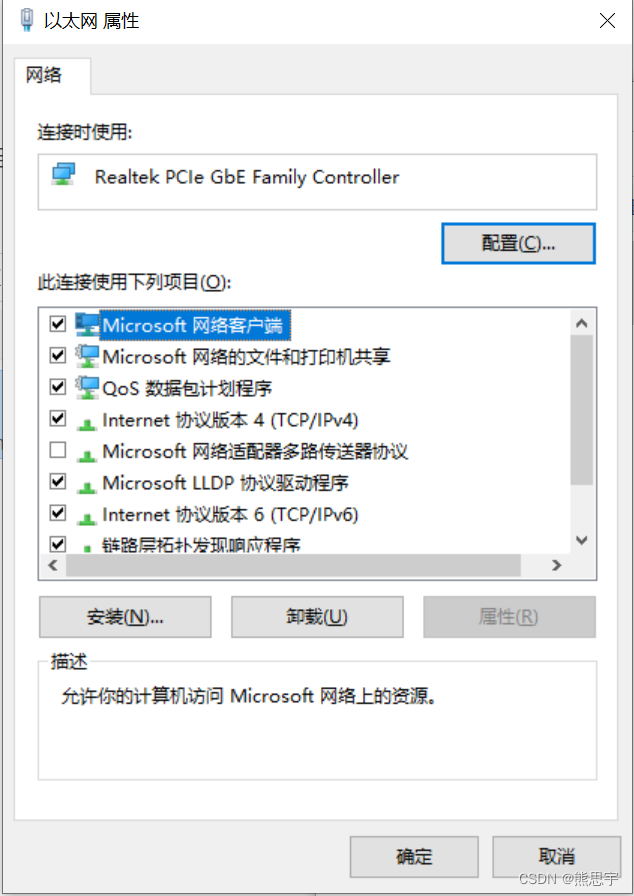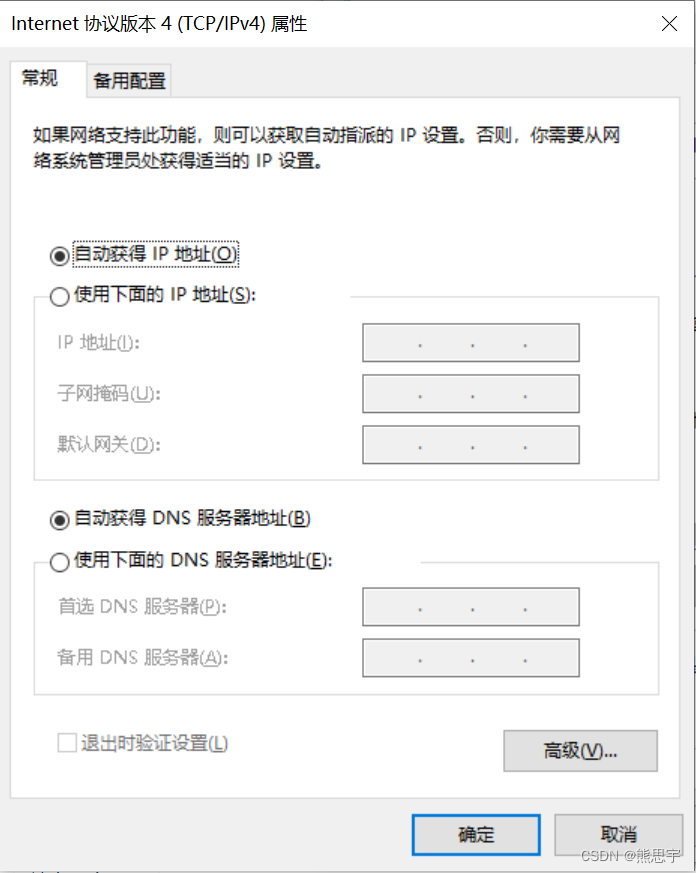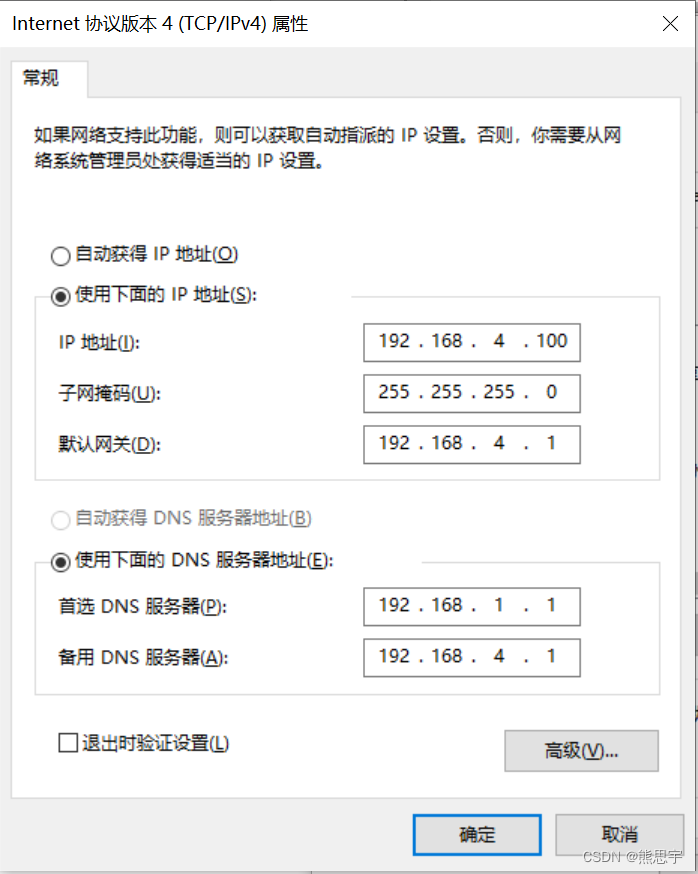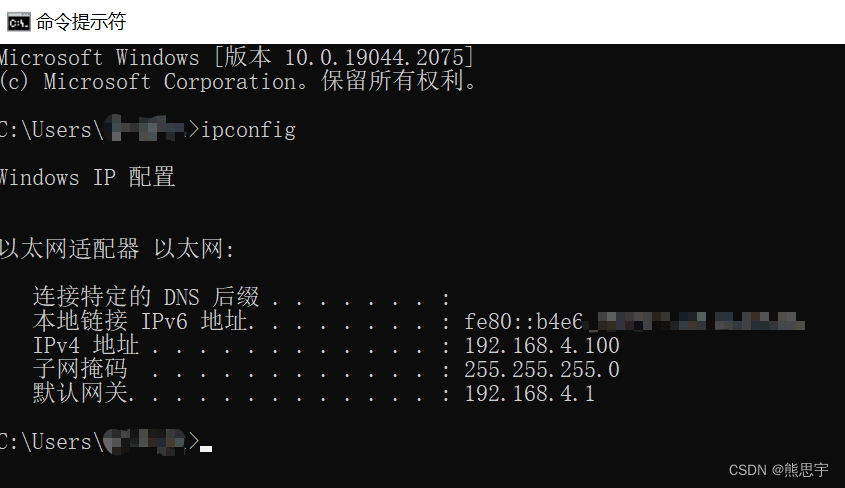Win10 固定IP地址方法 |
您所在的位置:网站首页 › 固定ip地址被占用 › Win10 固定IP地址方法 |
Win10 固定IP地址方法
|
Win10 固定 IP 的方法,大概如下面流程 在Windows 10中设置固定IP的流程相对简单,以下是详细步骤: 1. 打开“开始”菜单,点击“设置”图标(齿轮状图标)。 2. 在“设置”窗口中,点击“网络和Internet”选项。 3. 在左侧导航栏中,选择“Wi-Fi”(如果你使用无线网络)或“以太网”(如果你使用有线网络)。 4. 在右侧窗口中,找到你当前连接的网络,并点击它。 5. 在弹出的窗口中,点击“更改适配器选项”。 6. 在“网络连接”窗口中,找到你的网络连接,右键点击它,然后选择“属性”。 7. 在“网络连接属性”窗口中,找到并双击“Internet 协议版本 4(TCP/IPv4)”。 8. 在弹出的窗口中,选择“使用下面的IP地址”。 9. 在“IP地址”字段中输入你想要设置的固定IP地址。确保该IP地址在你网络中的可用范围内。 10. 在“子网掩码”字段中输入子网掩码。通常情况下,子网掩码为255.255.255.0。 11. 在“默认网关”字段中输入默认网关的IP地址。默认网关通常是你的路由器的IP地址,用于连接到其他网络。 12. 在“首选DNS服务器”和“备用DNS服务器”字段中输入相应的DNS服务器IP地址。DNS服务器用于将域名解析为IP地址。你可以使用你的互联网服务提供商(ISP)提供的DNS服务器地址,或者使用公共的DNS服务器地址,如谷歌的8.8.8.8和8.8.4.4。 13. 点击“确定”保存设置。 完成上述步骤后,你的Windows 10系统就会使用你设置的固定IP地址进行网络连接。请确保输入的IP地址、子网掩码、默认网关和DNS服务器地址正确无误。固定IP地址的设置可以使你的设备在网络中保持稳定的连接,并确保网络通信的可靠性。 下面我根据自己的流程用图文方式走一遍 鼠标右键点击网络图标,打开 网络和 Internert 设置,
打开 更改适配器选项,
点击以太网,然后点击 查看此连接的状态,
点击 详细信息,
记下 IPv4 相关的内容,后面会用到。
可以看到,当前的IP地址是 192.168.4.104,后面我们需要将IP地址改为 192.168.4.100,要怎么做呢?接下来是操作的步骤 根据上面的步骤,打开网络连接界面,点击 更改此连接的设置
然后就会打开下面界面
双击 Internet 协议版本4(TCP/IPv4) ,就会进入下面界面
接下来,将 网络连接的详细信息 对应的数据填进去
点击确定,再点击 以太网属性 界面的确定。 接下来,可以用控制台来查看下IP地址,也可以根据上面的步骤来查看IP地址 在控制台中输入:ipconfig
这样,就可以看到,IP地址更改成功了。 end |
【本文地址】